如何把两个word合并成一个 如何将两个Word文档合并为一个文档
更新时间:2024-02-02 13:57:46作者:relsound
在日常工作和学习中,我们经常会遇到需要将两个Word文档合并成一个的情况,无论是合并两个相似主题的文档,还是将多个作者的贡献整合在一起,合并Word文档可以提高工作效率和文件管理的便利性。很多人可能不清楚如何正确地合并Word文档,以及如何保留原有格式和内容的完整性。本文将介绍几种简单而有效的方法,帮助您轻松地实现Word文档的合并,以提高工作效率和文件管理的便利性。
具体方法:
1.首先我们打开电脑的word文档,点击顶上的【特殊功能】。
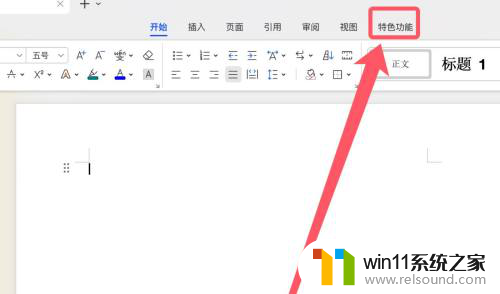
2.接着点击选择【文档拆分合并】。
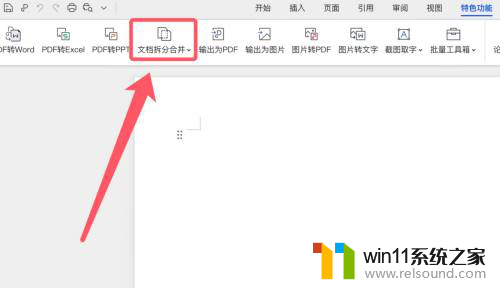
3.弹出列表选择【文档合并】。
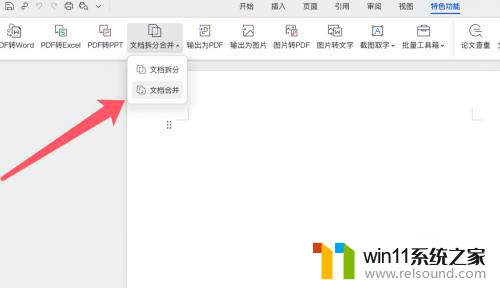
4.接着我们点击【添加】文档。
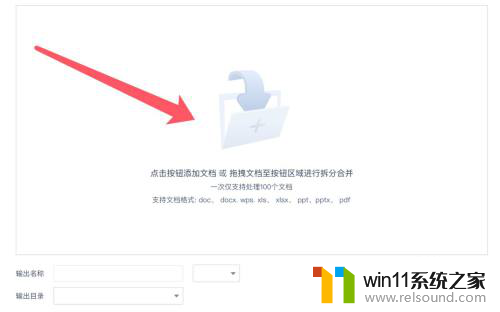
5.然后我们选择两个word文档,点击【打开】。
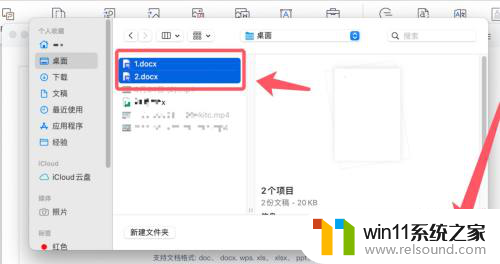
6.最后点击右下角的【开始合并】即可将两个word文档合并在一起。
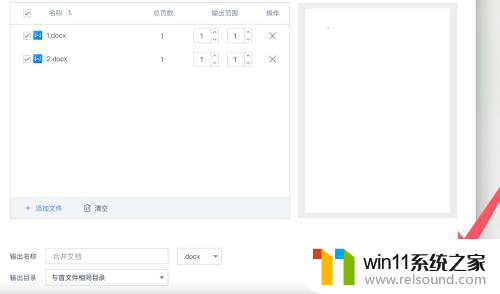
以上就是如何将两个Word文档合并成一个的全部内容,如果你遇到了这种情况,不妨按照我的方法来解决,希望对大家有所帮助。
如何把两个word合并成一个 如何将两个Word文档合并为一个文档相关教程
- 如何将两个pdf合并为一份 两个pdf文件合并步骤
- 怎么合并word中的两个表格 如何将两个表格合并
- excel表格怎么将两个表格内容合并到一起 如何在Excel表中让两个单元格的内容合并
- wps怎么把多个ppt合成一个 怎样在WPS中合并两个或多个幻灯片
- 怎么能把两张照片拼一块 如何将两张图片合并为一张
- 多个excel表格汇总到一张表 Excel多个表格合并成一个表
- 电脑wps怎么把两页变成一页 WPS如何将两页合并为一页显示
- 怎么能把两张照片合成一张照片 如何使用软件将两张图片合成为一张图片
- 怎么把多个文件压缩成一个文件 多个文件压缩成一个文件步骤
- 如何把扫描件转化成word 怎么将纸质扫描件转换成Word文档
- 英伟达新一代AI芯片过热延迟交付?公司回应称“客户还在抢”
- 全球第二大显卡制造商,要离开中国了?疑似受全球芯片短缺影响
- 国外芯片漏洞频发,国产CPU替代加速,如何保障信息安全?
- 如何有效解决CPU温度过高问题的实用方法,让你的电脑更稳定运行
- 如何下载和安装NVIDIA控制面板的详细步骤指南: 一步步教你轻松完成
- 从速度和精度角度的 FP8 vs INT8 的全面解析:哪个更适合你的应用需求?
微软资讯推荐
- 1 英伟达新一代AI芯片过热延迟交付?公司回应称“客户还在抢”
- 2 微软Win11将为开始菜单/任务栏应用添加分享功能,让你的操作更便捷!
- 3 2025年AMD移动处理器规格曝光:AI性能重点提升
- 4 高通Oryon CPU有多强?它或将改变许多行业
- 5 太强了!十多行代码直接让AMD FSR2性能暴涨2倍多,性能提升神速!
- 6 当下现役显卡推荐游戏性能排行榜(英伟达篇)!——最新英伟达显卡游戏性能排名
- 7 微软发布Win11 Beta 22635.4440预览版:重构Windows Hello,全面优化用户生物识别体验
- 8 抓紧升级Win11 微软明年正式终止对Win10的支持,Win10用户赶紧行动
- 9 聊聊英特尔与AMD各自不同的CPU整合思路及性能对比
- 10 AMD锐龙7 9800X3D处理器开盖,CCD顶部无3D缓存芯片揭秘
win10系统推荐